 Доброго дня.
Доброго дня.
Яких тільки помилок можна не зустріти при роботі за комп’ютером… А універсального рецепта порятунку від них всіх – не існує 
У цій статті я хочу зупинитися на одній популярній помилку: про зупинку відеодрайвера. Думаю, що кожен досвідчений користувач, хоча б раз бачив подібне повідомлення, спливаюче внизу екрану (див. рис. 1).
А головна особливість цієї помилки в тому, що вона закриває працююче додаток (наприклад гру) і “викидає” вас на робочий стіл. Якщо ж помилка сталася в браузері – то ви, швидше за все, не зможете переглянути відеоролик, поки не перезавантажте сторінку (а може і взагалі не зможете, поки не вирішите проблему). Іноді, дана помилка перетворює роботу за ПК в справжнє “пекло” для користувача.
І так, перейдемо до причин появи цієї помилки і їх рішень.
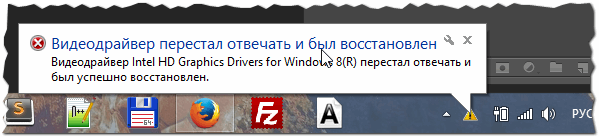
Рис. 1. Windows 8. Типовий вид помилки
До речі, у багатьох користувачів ця помилка з’являється не так вже й часто (наприклад, тільки при тривалому і сильному завантаженні комп’ютера). Може бути це і не правильно, але дам просту пораду: якщо помилка не турбує часто – то просто не звертайте на неї увагу 
Важливо. Перед подальшою налаштуванням драйверів (та й взагалі, після перевстановлення оних), рекомендую чистити систему від різних “хвостів” і сміття: http://pcpro100.info/dlya-uskoreniya-kompyutera-windows/#3___Windows
Причина №1 – проблема з драйверами
Навіть якщо придивитися до назви помилки – можна помітити слово “драйвер” (саме воно і є ключове)…
Насправді, в більшості випадків (понад 50%) причиною появи цієї помилки є неправильно вибраний відеодрайвер. Скажу навіть більше, що деколи доводиться перевірити 3-5 різних версій драйверів, перш ніж вдається знайти той оптимальний, який буде нормально працювати на конкретному “залозі”.
Рекомендую перевірити та оновити ваші драйвера (до речі, у мене на блозі була стаття з кращими програмами для перевірки і скачування оновлень для всіх драйверів на ПК, посилання на неї нижче).

Оновлення драйверів за один клік: http://pcpro100.info/obnovleniya-drayverov/
Звідки з’являються на комп’ютері (ноутбуці) “неправильні” драйвера:
Причина №2 – проблеми з DirectX
DirectX – це величезний набір різних функцій, якими часто користуються розробники різних ігор. Тому, якщо у вас дана помилка вилітає в якій-небудь грі – після драйвера, перевірте DirectX!
Разом з монтажником гри дуже часто йде комплект з DirectX потрібної версії. Запустіть цей інсталятор і оновити пакет. Крім цього, можна завантажити пакет і з сайту Microsoft. А взагалі у мене на блозі DirectX присвячена ціла стаття, рекомендую її до ознайомлення (посилання нижче).

Всі питання по DirectX, що стосуються звичайного користувача: http://pcpro100.info/directx/
Причина №3 – не оптимальні налаштування драйверів відеокарти
Помилка, пов’язана з відмовою роботи відеодрайвера, може так само бути пов’язана з їх невірної установки. Наприклад, в драйверах відключена опція фільтрації або згладжування – а в грі вона включена. Що буде? У більшості випадків, нічого не повинно бути, але іноді відбувається конфлікт і гра вилітає з якоюсь помилкою відеодрайвера.
Як позбутися? Найпростіший варіант: скинути налаштування гри і налаштування відеокарти.
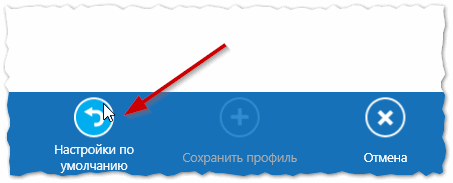
Рис. 2. Intel(R) Graphics Control Panel – відновлення налаштувань за замовчуванням (те ж саме стосується і гри).
Причина №4 – Adobe Flash Player
Якщо у вас з’являється помилка з відмовою відеодрайвера при роботі в браузері – то в більшості випадків вона пов’язана з Adobe Flash Player. До речі, з-за нього так само часто спостерігається гальмування відео, скачки при перегляді, зависання та інші дефекти картинки.
Вирішити проблему допомагає оновлення оновлення Adobe Flash Player (якщо у вас не сама нова версія), або відкат на більш стару. Про це докладно я розписував в одній з попередніх статей (посилання нижче).

Оновлення і відкат Adobe Flash Player – http://pcpro100.info/obnovlenie-adobe-flash-player/
Причина №5 – перегрів відеокарти
І останнє, на чому б хотів зупинитися в цій статті – це перегрів. Дійсно, якщо помилка вилітає після довгого часу в якій-небудь грі (та ще й у літній спекотний день) – імовірність цієї причини дуже висока.
Думаю, тут, щоб не повторюватися, доречно навести пару посилань:

Як дізнатися температури відеокарти (і не тільки!) – http://pcpro100.info/kak-uznat-temperaturu-kompyutera/

Перевірка відеокарти на працездатність (тест!) – http://pcpro100.info/kak-proverit-videokartu-na-rabotosposobnost/
PS
Завершуючи статтю, хочу звернути увагу на один випадок. Я довго не міг виправити дану помилку на одному з комп’ютерів: здавалося, що перепробував вже все що тільки можна… Зважився на перевстановлення Windows – точніше, на оновлення: перехід з Windows 7 на Windows 8. Як не дивно, після зміни Windows, цю помилку я більше не бачив. Пов’язую даний момент з тим, що після зміни Windows – довелося оновлювати і всі драйвера (які, мабуть, і були всьому провиною). До того ж, ще раз дам пораду – не використовуйте різні збирання Windows від невідомих авторів.
Всього найкращого і поменше помилок. За доповнення – як завжди вдячний 


